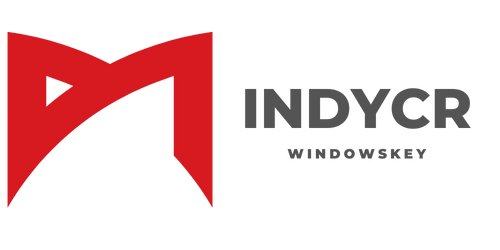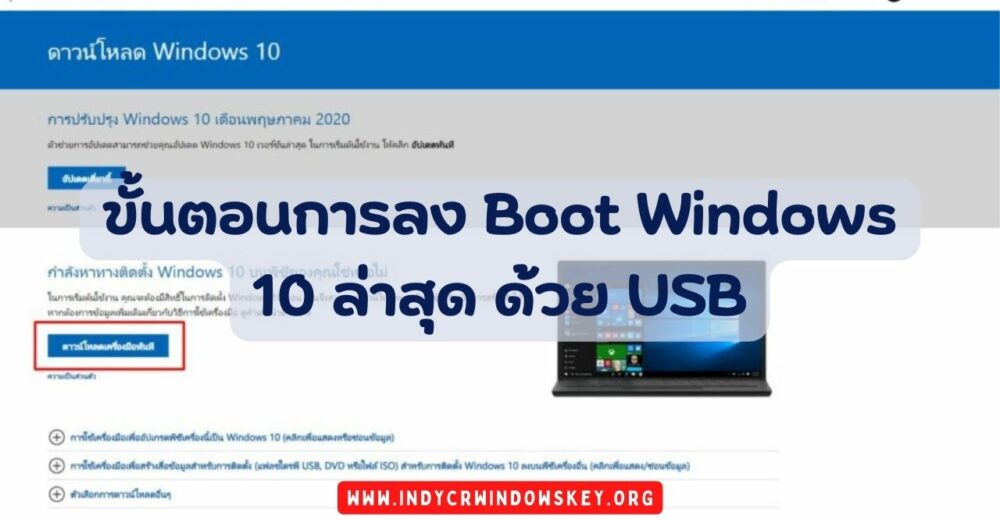การทำ Boot Windows 10 ล่าสุด ด้วย USB นี้เป็นขั้นตอนง่ายๆ ใช้โปรแกรมของ Microsoft มันใจได้เลยว่า Windows ที่ติดตั้งอยู่ใน USB ที่เราจะทำนั้นเป็นของแท้อย่างแท้นอนเอาละเรามาเรื่องขั้นตอนกันได้เลย
ขั้นตอนที่ 1: ให้เข้าไปที่ https://www.microsoft.com/th-th/software-download/windows10 เพื่อทำการดาวโหลด Windows ให้คลิกดาวน์โหลดเครื่องมือทันที
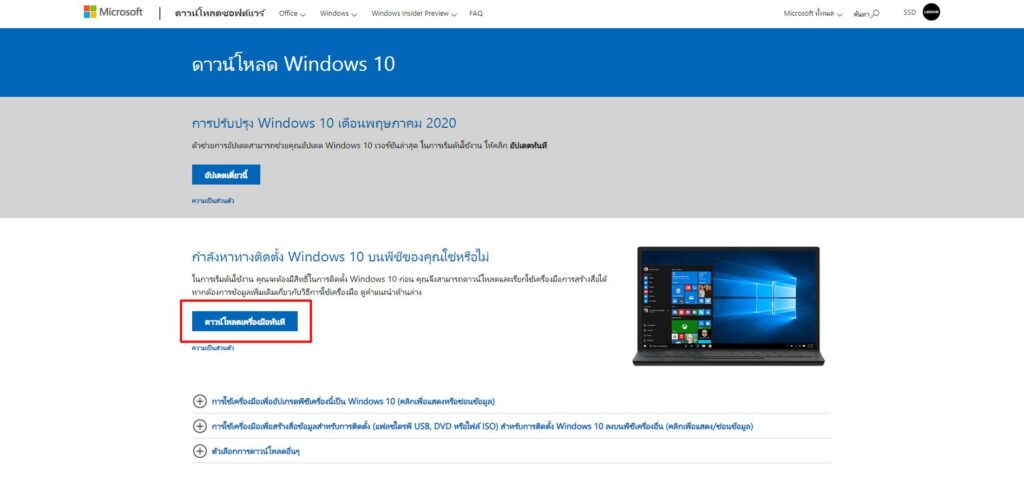
ขั้นตอนที่ 2: เมื่อเราทำการดาวน์โหลดมาเรียบร้อยแล้วให้คลิกเข้าโปรแกรม
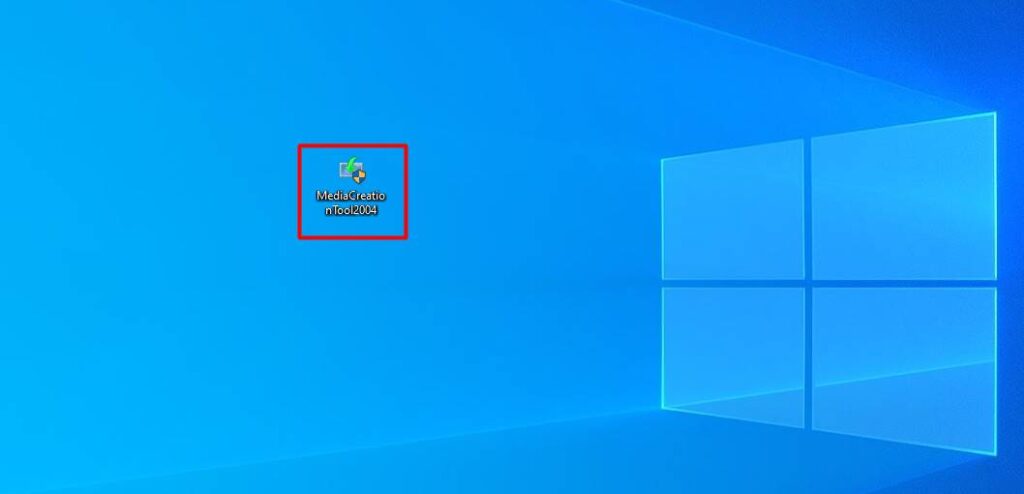
ขั้นตอนที่ 3: เมื่อเราคลิกเข้าโปรแกรมเรียบร้อยแล้วให้เราเสียง USB กับตัวเครื่องคอมพิวเตอร์ของเราเพื่อที่จะเก็บไฟล์ Windows ใส่ลงไปใน USB ทำการอ่านเงื่อนไขให้เรียบร้อยแล้วกด Accept
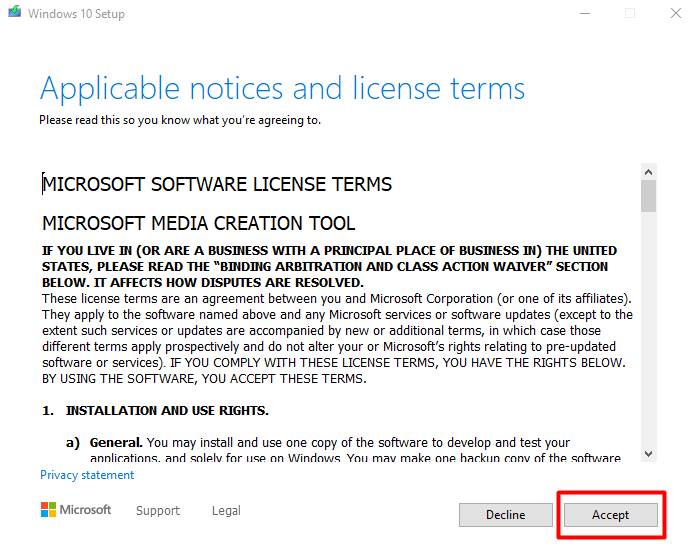
ขั้นตอนที่ 4: เลือก Create installation USB แล้วกด Next
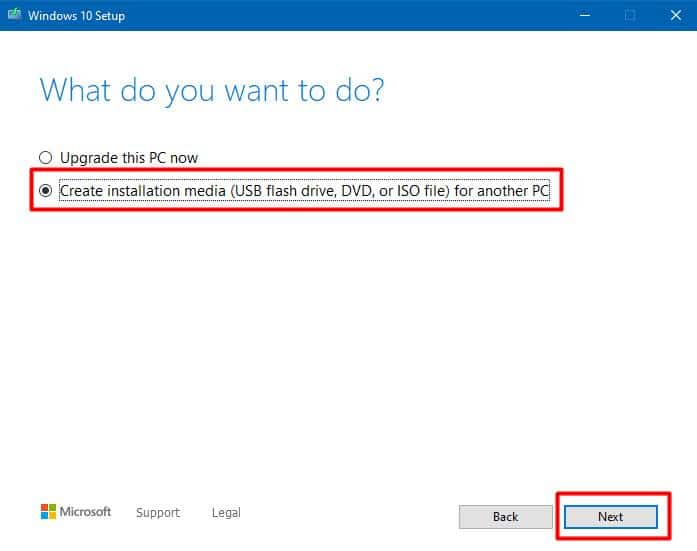
ขั้นตอนที่ 5: ให้ทำการเลือก Bit ภาษา ในการลง Windows ครั้งนี้ แนะนำเลือก 64 Bit แล้วกด Next ได้เลย
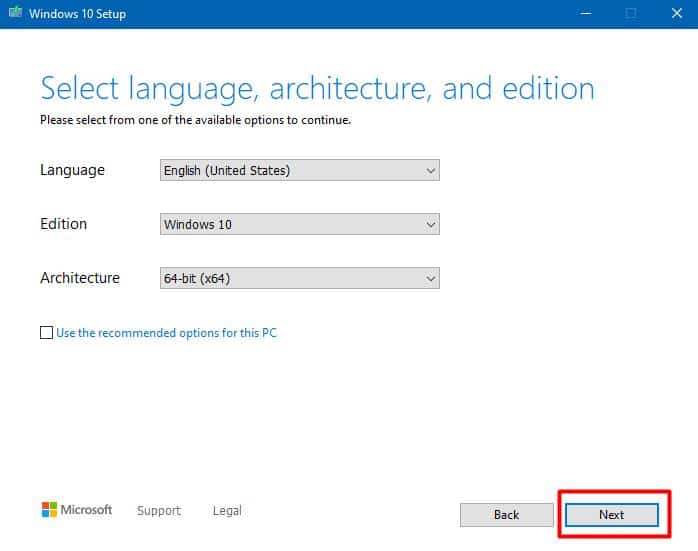
ขั้นตอนที่ 6: เลือก USB flash drive ความจุของไดร์ต้องมีอย่างน้อย 8 GB ขั้นไป แล้วกด Next
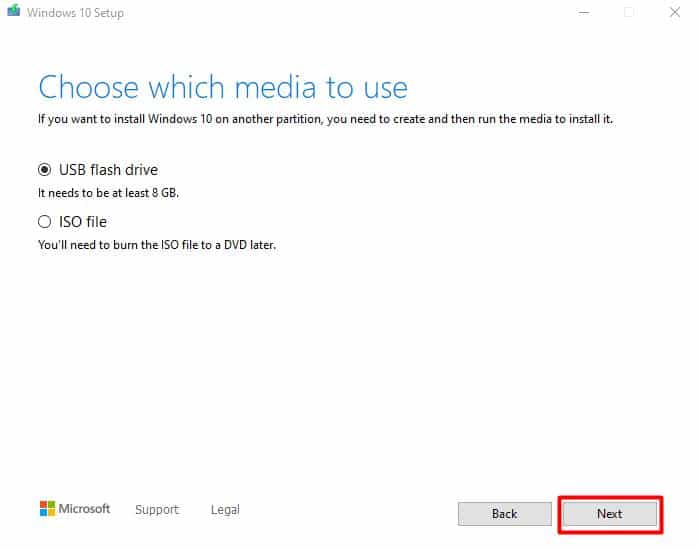
ขั้นตอนที่ 6: เลือก ไดร์ USB ที่เราเสียบเข้ากับคอมพิวเตอร์ของเรา แล้วกด Next
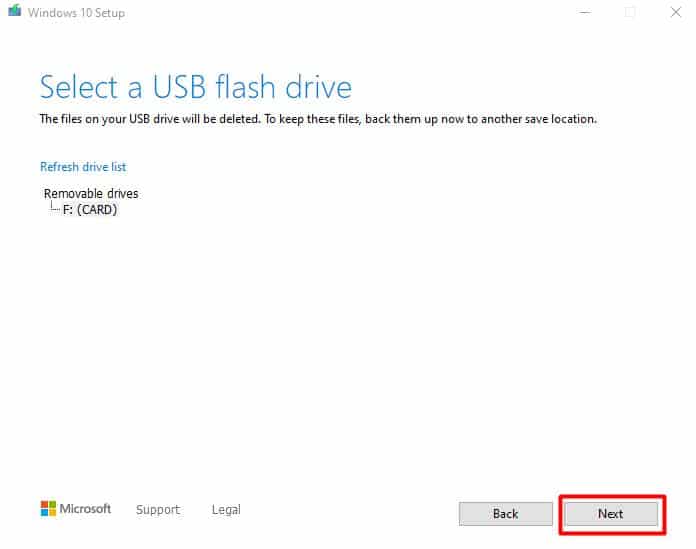
ขั้นตอนที่ 7: รอดาวน์โหลด Winodws 10 และติดตั้ง Windows ลงไปใน USB

ขั้นตอนที่ 8: ขั้นตอนสุดท้าย กด Finish เสร็จขั้นตอน
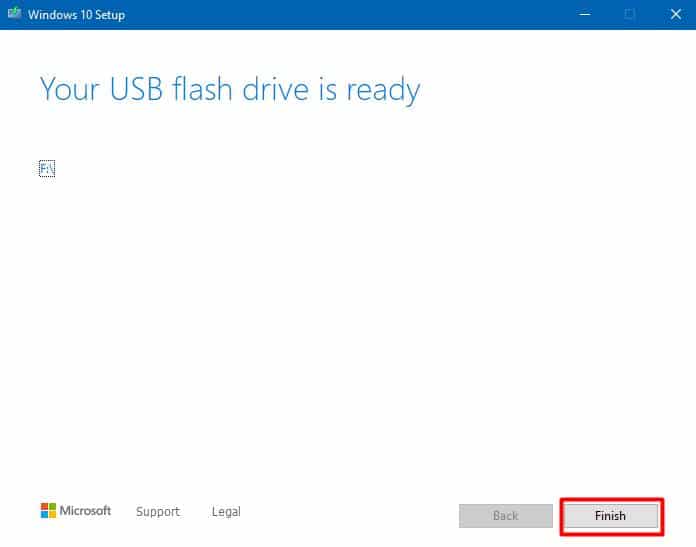
เพียงเท่านี้เราก็จะได้ USB ที่มี Windows 10 อยู่ใน USB เรียบร้อยแล้วเป็นยังไงบ้างครับขั้นตอนง่ายๆใครๆก็ทำได้ คราวนี้ก็ถึงเวลาลง Windows แล้ว อ่านบทความ ขั้นตอนการลง Windows 10 คลิก